데스크톱 비디오 캡처를 위한 6가지 최고의 스크린 레코더
게시 됨: 2023-01-27화면 녹화 소프트웨어는 오늘날 온라인에서 많은 콘텐츠 제작자, 교육자 및 전문가에게 필수품입니다. 온라인 코스를 만들든, 소프트웨어 데모를 녹화하든, 비디오 게임을 라이브 스트리밍하든, 화면을 녹화하는 기능은 콘텐츠를 전 세계와 공유할 수 있는 편리한 방법입니다.
다양한 요구에 맞는 다양한 스크린 레코더가 있습니다. 일부는 기본 기능을 제공하는 가벼운 프로그램인 반면, 다른 일부는 종소리와 휘파람이 더 많아 더 무겁습니다.
최고의 스크린 레코더는 실시간으로 그리고 콘텐츠가 생성된 후에 사용자의 개별 요구에 따라 결정됩니다. 운 좋게도 선택할 수 있는 옵션이 많으므로 바로 시작하겠습니다.
최고의 데스크탑 스크린 레코더
데스크탑 컴퓨터(Mac과 PC 모두)를 위한 최고의 스크린 레코더를 알고 싶으십니까? 가장 인기 있는 몇 가지 도구를 모았으니 살펴보겠습니다.
1. 캠타시아 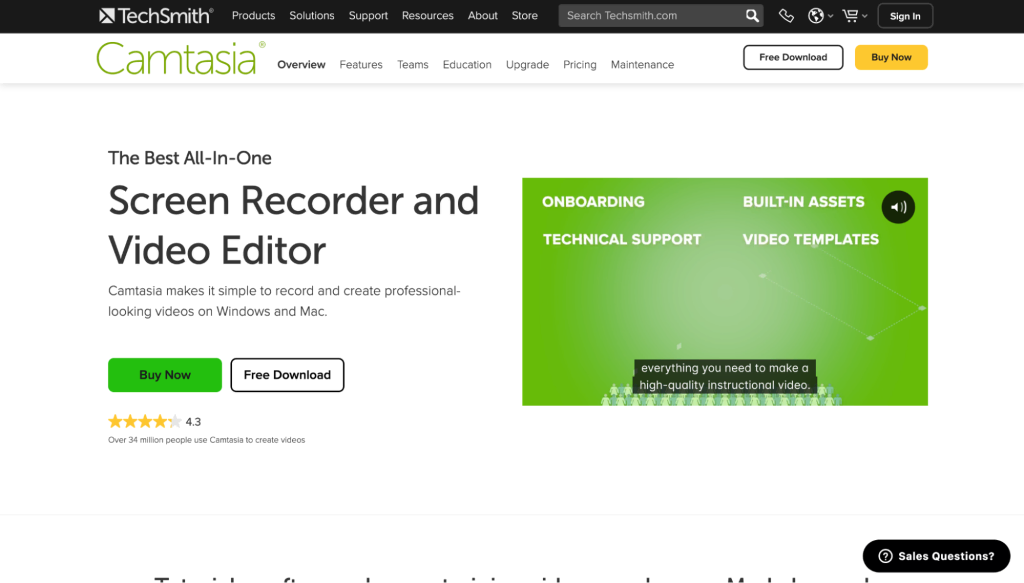
Camtasia는 더 비싼 스크린 레코더 중 하나입니다. 화면의 모든 것을 교육하거나 시연하는 데 적합한 올인원 스크린 레코더 및 비디오 편집기입니다. 오디오 사운드를 좀 더 전문적으로 만들고자 하는 크리에이터를 위해 Audiate 애드온 앱을 사용하여 사운드를 편집할 수 있습니다.
시장에 나와 있는 다른 도구보다 Camtasia에 더 많은 비용을 지불하고 있지만 확실히 지불한 만큼 얻을 수 있습니다. 이 앱에는 작업할 수 있는 템플릿이 포함되어 있으며 사용자가 반복해서 사용할 수 있는 사전 설정을 설정할 수 있습니다.
화면 녹화를 만들고 편집한 후에는 템플릿, 테마 및 기타 제작 요소와 함께 쉽게 압축하여 하나의 파일로 보낼 수 있습니다. 전환, 주석 및 퀴즈를 추가하여 보다 상호작용적인 느낌을 주고 완벽한 오디오로 마무리하십시오.
가격: $299.00
2. OBS 스튜디오 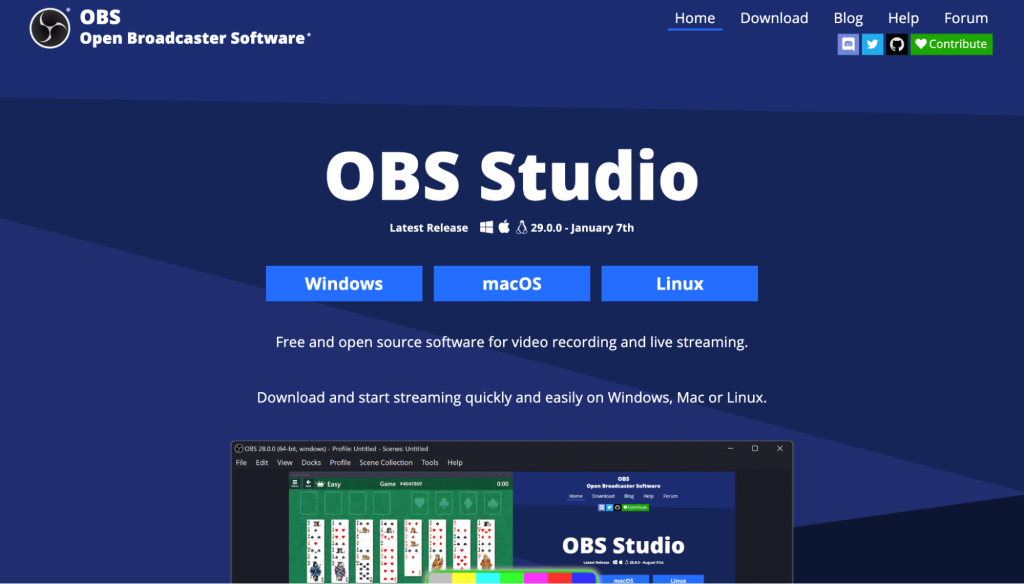
OBS Studio 또는 Open Broadcaster Software는 사용자가 데스크톱에서 비디오를 녹화하고 라이브 스트리밍할 수 있는 무료 화면 녹화 플랫폼입니다.
OBS Studio는 Twitch와 같은 플랫폼에서 실시간 게임 플레이를 캡처하고 공유하려는 게이머에게 적합합니다. 게이머라면 게임을 라이브 스트리밍하여 시작한 다음 나중에 녹화된 비디오를 YouTube에 다시 게시할 수 있습니다.
최종 녹화물을 온라인에 게시하기 전에 Snappa와 같은 도구를 사용하여 시선을 사로잡는 YouTube 채널 아트를 만들 수 있습니다. 콘텐츠를 즉시 알아볼 수 있도록 시각적 요소와 일치하는 브랜드 중심 색상 및 디자인 요소를 고수하십시오.
가격: 무료
3. 데모크리에이터 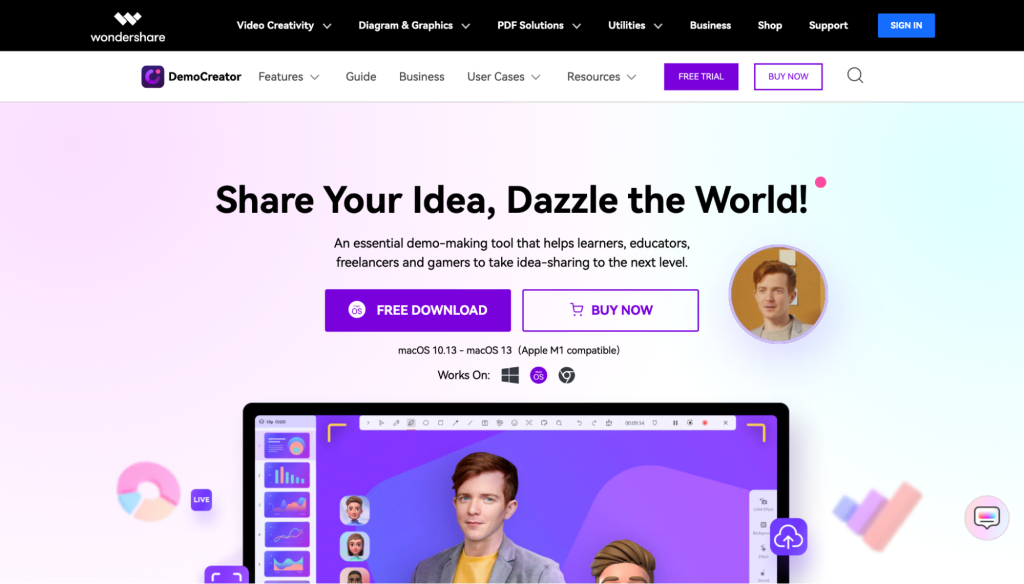
DemoCreator는 1인 기업가, 게이머 및 교육자를 대상으로 합니다. 라이브 스트리밍, 프레젠테이션 및 데모를 가능하게 하는 화면 녹화 도구입니다.
게임 플레이를 실시간으로 스트리밍하려는 게이머이든 비디오 프레젠테이션을 준비하는 비즈니스 컨설턴트이든 DemoCreator는 효과적이고 강력한 도구를 제공합니다. 마케터, 영업 전문가 및 관리자, 영업 팀 또는 이해 관계자를 위한 최고의 시각 자료가 필요한 모든 사람에게 적합합니다.
DemoCreator를 사용하면 클라우드 백업이 있는 데스크톱 소프트웨어에 의존하게 됩니다. 좋은 소식입니다. 로컬에서 문제가 발생하면 항상 클라우드에 백업이 있습니다. DemoCreator를 사용하면 사용자가 비디오를 편집하고 효과를 추가할 수도 있습니다.
가격: 연간 $45.00부터 시작
4. 스크린캐스트-오-매틱 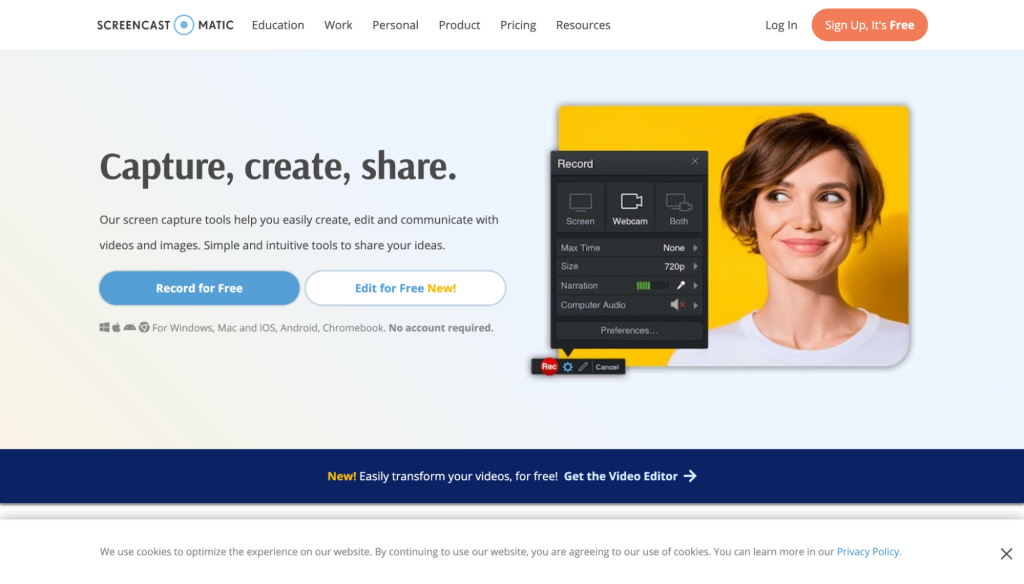
Screencast-O-Matic은 사용자가 자신의 화면과 자신을 모두 녹화할 수 있는 데스크톱 화면 녹화기로 온라인 교육자에게 적합합니다. 직업이나 산업의 다양한 측면에 대해 학생이나 직원을 교육하는 데 시간을 할애한다면 이것은 환상적인 선택입니다. 소프트웨어 데모를 발표할 때도 좋습니다.

화면 녹화 소프트웨어 외에도 Screencast-O-Matic을 사용하면 사용자가 비디오를 편집할 수 있습니다. 데스크탑에서 스틸 이미지를 캡처하고 편집할 수도 있습니다.
추가 미디어 요소가 필요한 사용자가 사용할 수 있는 이미지, 비디오 및 음악의 스톡 라이브러리가 있습니다. 생성한 콘텐츠를 호스팅할 수 있는 저장 공간이 포함된 멤버십 등급을 선택할 수도 있습니다.
새로운 ScreenPal 도구는 사용자가 짧은 비디오를 녹화한 다음 Gmail, Dropbox와 같은 워드 프로세싱 및 이메일 앱과 Twitter 및 LinkedIn과 같은 소셜 미디어 플랫폼에 삽입할 수 있는 추가 기능입니다.
가격: 유료 옵션이 있는 프리 티어
최고의 브라우저 확장 스크린 레코더
데스크톱 응용 프로그램 스크린 레코더는 강력하지만 때로는 작업을 빠르고 쉽게 수행할 수 있는 더 가벼운 도구가 필요합니다. 그래서 Chrome 확장 프로그램을 설치하여 화면을 녹화할 수 있는 몇 가지 뛰어난 옵션을 포함하기로 결정했습니다.
브라우저 확장 프로그램은 대용량 파일을 다운로드하고 설치할 필요가 없기 때문에 하드 드라이브의 귀중한 공간을 확보합니다. 브라우저 확장 프로그램에서 비디오를 성공적으로 녹화하려면 안정적인 인터넷 연결이 필요합니다. 연결이 제대로 작동하는 한 아무 문제가 없습니다!
5. 스크린캐스트 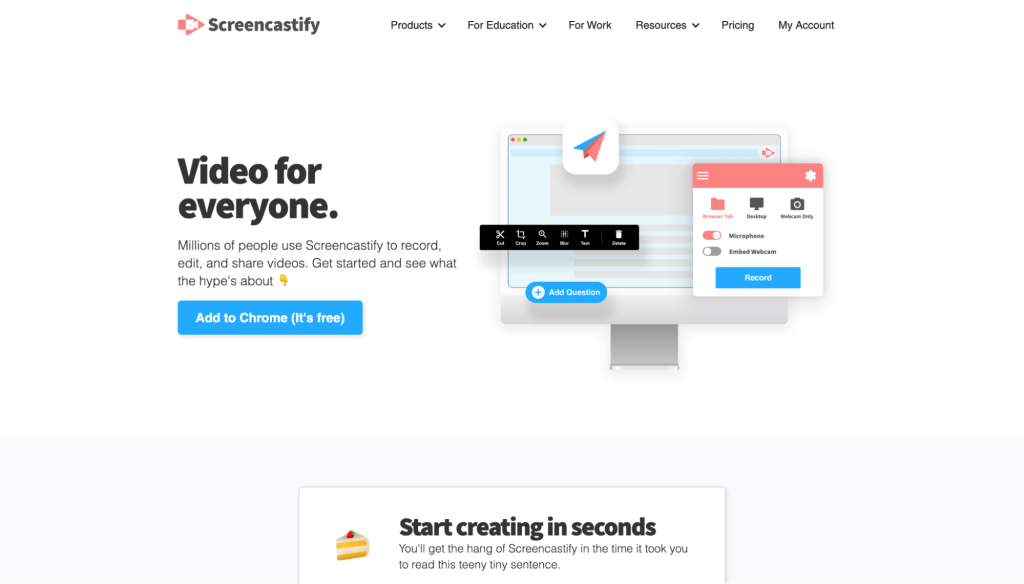
Screencastify는 사용자가 브라우저에서 바로 화면 녹화를 녹화하고 편집할 수 있는 Chrome 브라우저 확장 프로그램입니다. 화면 녹화 및 비디오 편집 프로젝트를 할당해야 하는 교육자와 고용주를 위해 과제를 설정하고 비디오를 수집하기 위한 간단한 도구가 포함되어 있습니다.
화면 녹화 중에 웹캠에 자신을 녹화하도록 선택할 수 있습니다. 마이크 사용을 토글하여 소리를 포함하거나 포함하지 않고 녹음합니다. 녹음이 끝나면 기본 편집도 수행할 수 있습니다.
Screencastify에서 우리가 좋아하는 것은 무거운 소프트웨어를 다운로드할 필요 없이 확장 프로그램을 빠르게 설치하고 사용할 수 있는 기능입니다. 이렇게 하면 하드 드라이브의 공간이 절약되고 다른 중요한 프로젝트를 위한 충분한 공간이 남습니다.
가격: 유료 옵션이 있는 프리 티어
6. 베틀 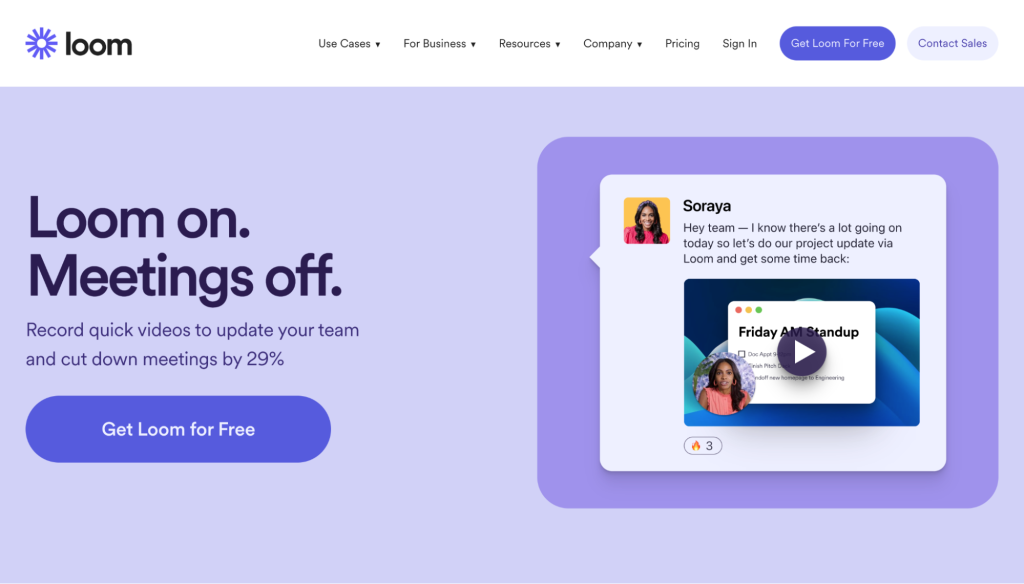
Loom은 브라우저 확장 기능이 내장되어 있어 화면을 매우 쉽게 캡처할 수 있는 설치하기 쉬운 스크린 레코더입니다. 이 도구는 가상 화상 회의 대신 튜토리얼이나 비디오를 만들어야 하는 경우 정말 잘 작동합니다. 또한 새로운 팀원을 온보딩하거나 기존 팀을 교차 교육하는 데 적합합니다.
녹화할 때 카메라에 나타나기를 원하는 경우 Loom은 사용자 대면 카메라의 작은 삽입 기능을 제공합니다. 그렇게 하면 실시간 회의 대신 Loom을 사용하더라도 좀 더 개인적으로 느껴지는 비디오를 만들 수 있습니다.
Loom은 사용하기 쉬운 Chrome 브라우저 확장 프로그램과 함께 데스크톱 및 모바일 앱 버전 모두에서 사용할 수 있습니다. 동영상을 만든 후에는 하이퍼링크를 통해 받는 사람에게 쉽게 보낼 수 있습니다. 시청자는 녹화를 실시간으로 보면서 반응할 수 있습니다.
가격: 유료 옵션이 있는 프리 티어
마지막 생각들
사용할 수 있는 최고의 스크린 레코더에 대한 느낌을 받았으니 이제 자신에게 맞는 도구를 선택할 차례입니다.
라이브 스트림이나 화면 녹화에서 소셜 미디어용 비디오를 만드십니까? 작업을 완료하기 위해 인터넷에 완전히 의존하지 않는 다운로드 가능한 소프트웨어를 선택할 수 있습니다.
반면에 팀이나 고객에게 빠른 팁, 서신 및 교육 비디오를 전송하기 위해 가벼운 도구가 필요한 경우 브라우저 기반 확장이 잘 작동합니다.
다운로드하여 YouTube와 같은 소셜 미디어 플랫폼에 다시 게시할 계획인 화면 녹화 비디오를 만들고 편집하는 경우 멋진 그래픽이 필요합니다. 예를 들어 시청자가 알아볼 수 있는 시각적으로 브랜드화되고 통일된 미리보기 이미지를 사용하면 채널이 브랜드에 맞게 체계적으로 보이도록 만드는 환상적인 방법입니다.
어떻게 생각하나요? 화면 녹화 소프트웨어를 사용해 본 적이 있습니까? 아래 댓글에 여러분의 생각을 알려주세요!
